win10右下方小三角形如何啟用win10右下方小三角啟用實例教學
"win小三角"
"右下角啟用"
"實例教程"
有些win10客戶察覺自己電腦右下角的任務欄小三角不見了,造成所有的功能圖示都同時顯示在任務欄上,看上去十分擁擠且不好看。那樣win10右下方小三角如何啟用呢?方式比較簡單,你先滑鼠右鍵任務欄空白,開啟屬性對話框,點擊自訂按鍵,撤銷啟用“自始至終在任務欄上表明全部標誌和通告”,以後任務欄便會發生小三角了。
win10右下方小三角如何啟用:
1、最先滑鼠移動選取桌面上下邊任務欄,滑鼠右鍵點選挑選「屬性」進入;
2、在彈出對話框裡的上邊網頁頁面中,尋找“工作列”,尋找通告地區,點擊“自訂”選擇項;
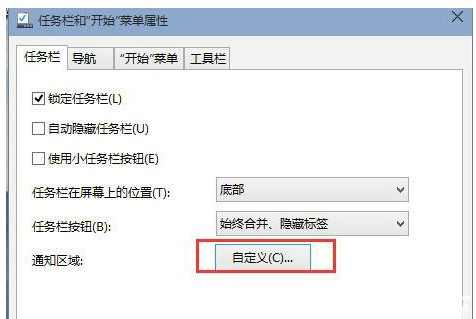
3、在開啟的自訂彈出視窗中,撤銷左下方「自始至終在工作列上表明全部標誌和通告」的啟用,確定就可以修復。
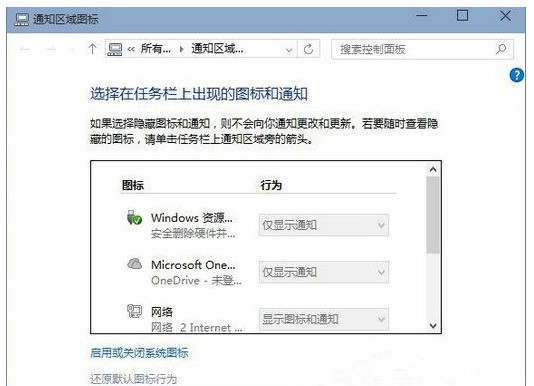
之上就是win10右下方小三角如何啟用win10右下方小三角啟用實例教學的具體內容了,大夥兒可根據以上流程嘗試一下。
以上是win10右下方小三角形如何啟用win10右下方小三角啟用實例教學的詳細內容。更多資訊請關注PHP中文網其他相關文章!
本網站聲明
本文內容由網友自願投稿,版權歸原作者所有。本站不承擔相應的法律責任。如發現涉嫌抄襲或侵權的內容,請聯絡admin@php.cn

熱AI工具

Undresser.AI Undress
人工智慧驅動的應用程序,用於創建逼真的裸體照片

AI Clothes Remover
用於從照片中去除衣服的線上人工智慧工具。

Undress AI Tool
免費脫衣圖片

Clothoff.io
AI脫衣器

Video Face Swap
使用我們完全免費的人工智慧換臉工具,輕鬆在任何影片中換臉!

熱門文章
刺客信條陰影:貝殼謎語解決方案
1 個月前
By DDD
Windows 11 KB5054979中的新功能以及如何解決更新問題
3 週前
By DDD
在哪裡可以找到原子中的起重機控制鑰匙卡
1 個月前
By DDD
如何修復KB5055523無法在Windows 11中安裝?
2 週前
By DDD
Inzoi:如何申請學校和大學
3 週前
By DDD

熱工具

記事本++7.3.1
好用且免費的程式碼編輯器

SublimeText3漢化版
中文版,非常好用

禪工作室 13.0.1
強大的PHP整合開發環境

Dreamweaver CS6
視覺化網頁開發工具

SublimeText3 Mac版
神級程式碼編輯軟體(SublimeText3)




